动作冒险电影《生命之后》的故事发生在一场灾难性流行病爆发两年后的一个严酷的开放世界中。
故事的主角迪肯·圣约翰 (Deacon St. John) 曾是一名摩托车手和罪犯,现为赏金猎人,试图在这个被死亡吞噬的世界中寻找意义。在废弃的定居点寻找资源来制作有用的物品和武器,或者与从事诚实贸易……或更血腥行为的其他幸存者取得联系。
上映年份:2021
类型:开放世界、末日、动作、僵尸
开发商/发行商:Bend Studio
移植使用:Wine(proton-experimental-10.0)+ DXVK(2.6.1)
多人游戏:无
架构:amd64
版本:1.10
执照:
界面:多语言
配音语言:俄语、英语
平板电脑:已固化(FAIRLIGHT)
系统要求:
☑ 操作系统:Linux(glibc 2.27+)
☑ 处理器:Intel Core i5-2500K 3.3GHz / AMD FX 6300 3.5GHz☑
内存:8 GB☑
显卡:Nvidia GeForce GTX 780(3 GB)/ AMD Radeon R9 290(4 GB),支持 Vulkan☑
磁盘空间:45 GB大小:63.19 GB
✔️ 附加信息:
» 游戏需要 Mesa 22(如果您有 AMD 或 Intel 显卡)或更新版本 / Nvidia 535.183.01(如果您有 Nvidia 显卡)或更新版本,此外 Vulkan-Loader(libvulkan1)必须至少为 1.3 版本。
» 要使 DLSS 在游戏中发挥作用,您需要在 settings_start 文件中启用 ENABLE_RT_DLSS。此后,启用 DLSS 的选项应该会出现在游戏设置中。
» NTFS 可能会导致游戏运行出现问题。因此,如果您的游戏位于具有此文件系统的分区上,最好将其移动到具有另一个 FS(ext4、xfs、btrfs……)的分区,或者您可以尝试在 settings_start 文件中启用 NTFS_MODE。游戏中有很多着色器,在它们全部编译完成之前,游戏速度会时不时地变慢。
✔️ 安装和启动游戏的顺序
0. 如果尚未安装 Wine 依赖项,请在系统上安装它们。
最简单的方法是从发行版的存储库安装 Wine 本身;所有必要的依赖项都将随之安装。 Wine 在不同的 Linux 发行版上的安装方式可能有所不同,详细信息可以在网上查找。这一点并非总是强制性的,大多数情况下系统已经安装了所有必要的库,但如果游戏没有启动,请记住这一点。
1. 使用终端中的 chmod 命令使启动脚本可执行。例如:
代码:
chmod +x "/home/user/Downloads/GameName/start.sh"
2. 从终端运行start.sh脚本,并将其完整路径指定为命令。例如:
代码:
“/home/user/Downloads/GameName/start.sh”
也可以通过双击来运行该脚本,但这并不适用于所有文件管理器,在这种情况下,如果游戏没有启动,您将看不到详细的错误。因此最好至少第一次从终端运行它。
本例中的路径“/home/user/Downloads/GameName/start.sh”是一个虚构的路径,仅作为示例而写。相反,您需要写下 start.sh 文件的实际路径。
✔️ 对于 Steam Deck 用户,我建议阅读此帖子:
本节中并非所有发行版都可以在 Steam Deck 上开箱即用。如果某个发行版对您不起作用或效果不佳,至少有两种已知方法可以解决问题:通过 Steam 启动游戏和通过 Conty 容器启动游戏。
方法一。通过 Steam 启动游戏。
1.将游戏exe文件(不是脚本,而是exe文件)作为第三方游戏添加到Steam(这里有一个专门的按钮)
2.打开添加的游戏的属性,进入“兼容性”选项卡
3.启用“强制使用特定的Steam Play兼容工具”选项
4.从出现的列表中选择最新版本的Proton
5.现在就可以通过Steam启动游戏
方法二。通过 Conty 启动游戏。
如果第一种方法没有帮助或者您不想通过 Steam 启动游戏。
1. 在您的 Steam Deck 上,进入桌面模式 2. 从这里
下载最新版本的 Conty 容器(下载 conty_lite.sh 文件) 3. 使下载的文件可执行。这可以通过打开终端仿真器并运行命令来完成: 代码: chmod +x“path_to_file_conty_lite.sh” 例如: 代码: chmod +x“/home/user/Downloads/conty_lite.sh” 4.现在您可以通过 Conty 启动游戏。为此,请在终端模拟器中运行以下命令: 代码: “path_to_the_conty_lite.sh_file” “path_to_the_game_launch_script” 例如: 代码: “/home/user/Downloads/conty_lite.sh” “/home/user/Games/TheSims3/start.sh” 当然,每次打开终端并输入长长的启动命令很不方便,因此为了方便起见,您可以创建一个快捷方式来启动游戏(桌面文件)。为此,请打开任何文本编辑器并粘贴以下文本: 代码: [Desktop Entry] Version=1.0 Name=Sims 3 Type=Application Terminal=false Exec="/home/user/Downloads/conty_lite.sh" "/home/user/Games/TheSims3/start.sh" 将其保存为具有任意名称和 .desktop 扩展名的文件(例如,sims3.desktop)。您只需单击它即可从图形界面启动此快捷方式。 这里的所有路径都只是作为示例而写,而不是用它们来替代您拥有必要文件的实际路径。




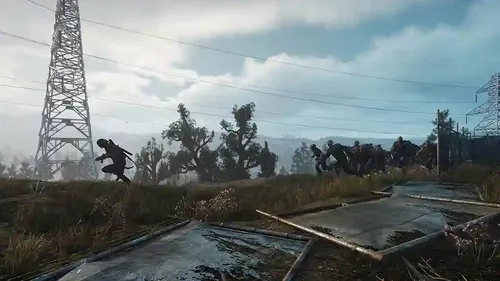

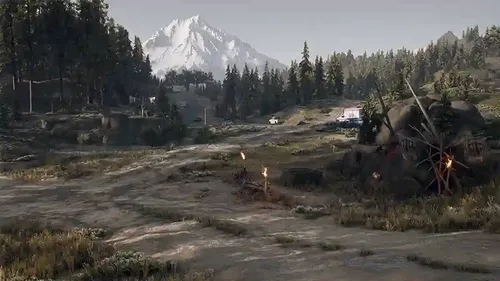
创建帐户或登录来提出评论
没有评论。